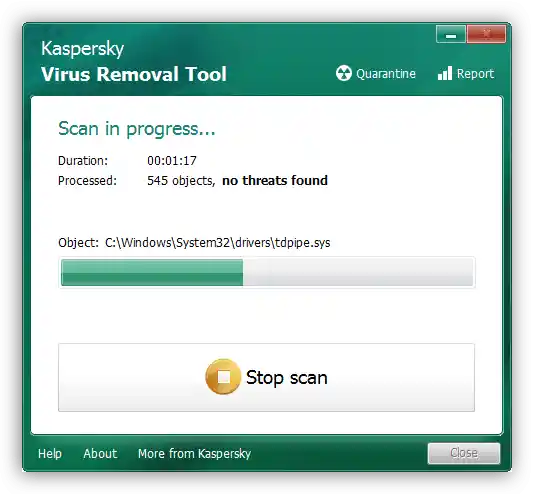Obsah:
Spôsob 1: Inštalácia s administrátorskými právami
Niekedy je príčina zlyhania inštalácie softvéru Logitech banálne jednoduchá ‒ na prácu inštalátora sú potrebné administrátorské práva. Najprv sa uistite, že váš aktuálny účet má príslušný prístup.
Podrobnejšie: Ako získať administrátorské práva v Windows 7 a Windows 10
Ďalej jednoducho kliknite pravým tlačidlom myši na spustiteľný súbor inštalátora a vyberte možnosť "Spustiť ako administrátor".
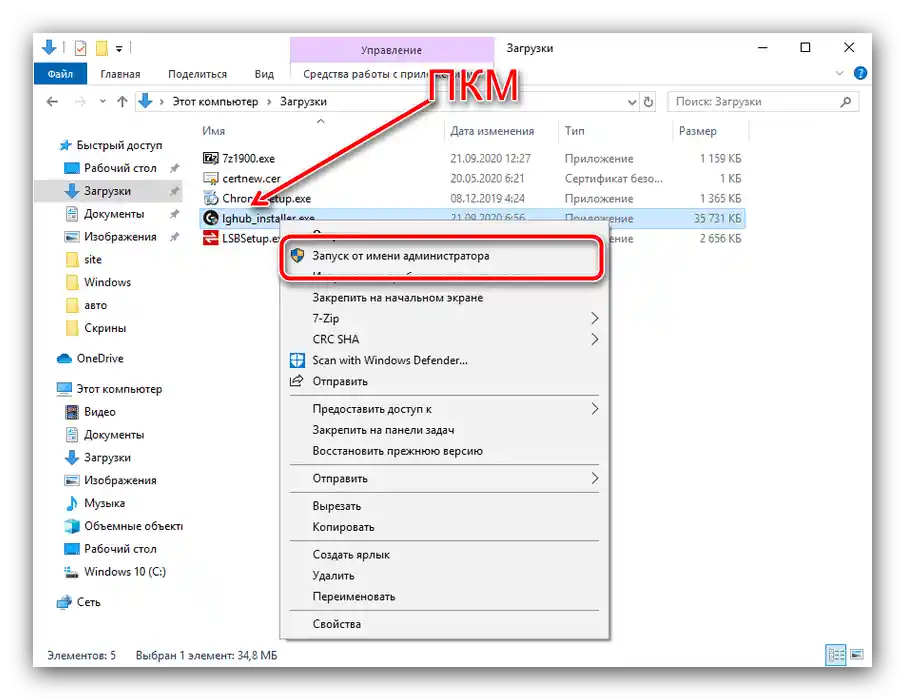
Ďalší postup by mal prebehnúť bez problémov.
Spôsob 2: Kompletná preinštalácia programu
Často sa s daným problémom stretávajú používatelia, ktorí inštalujú softvér od Logitech po prvýkrát. Riešením v takejto situácii bude úplné odstránenie všetkých produktov spoločnosti, ako aj niektorých systémových súborov.
- Spustite nástroj "Programy a funkcie" akýmkoľvek vhodným spôsobom ‒ napríklad cez okno "Spustiť". Stlačte kombináciu klávesov Win+R, potom zadajte do riadku príkaz
appwiz.msca kliknite na "OK". - Prejdite zoznamom nainštalovaného softvéru a nájdite všetky položky súvisiace s Logitech G-Hub. Odinštalujte každú z nich pomocou označenia a stlačenia tlačidla "Odstrániť".
- Po vykonaní postupu zatvorte "Programy a funkcie", potom zapnite zobrazenie skrytých položiek.
Podrobnosti: Ako spraviť skryté súbory viditeľnými v Windows 7 a Windows 10
- Znovu vyvolajte nástroj "Spustiť", ale tentoraz doň zadajte príkaz
%appdata%a stlačte tlačidlo "OK". - Využite vyhľadávanie v priečinku ‒ kliknite na príslušný riadok vpravo hore, napíšte doň dopyt
lghuba stlačte Enter. Mal by sa zobraziť zoznam adresárov a dokumentov – vyberte všetko (myšou alebo kombináciou Ctrl+A), použite kombináciu Shift+Delete a potvrďte operáciu. - Teraz zopakujte vyhľadávanie, ale s dopytom
logitecha odstráňte všetky nájdené údaje. - S pomocou toho istého okna "Spustiť" prejdite do adresára "ProgramData" (dopyt
%programdata%) a zopakujte kroky z bodov 6-7.
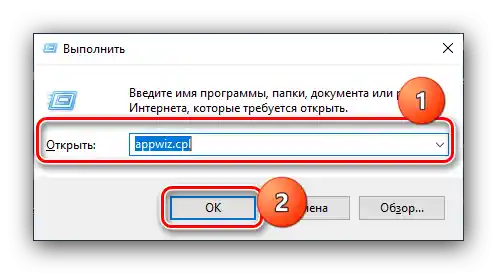
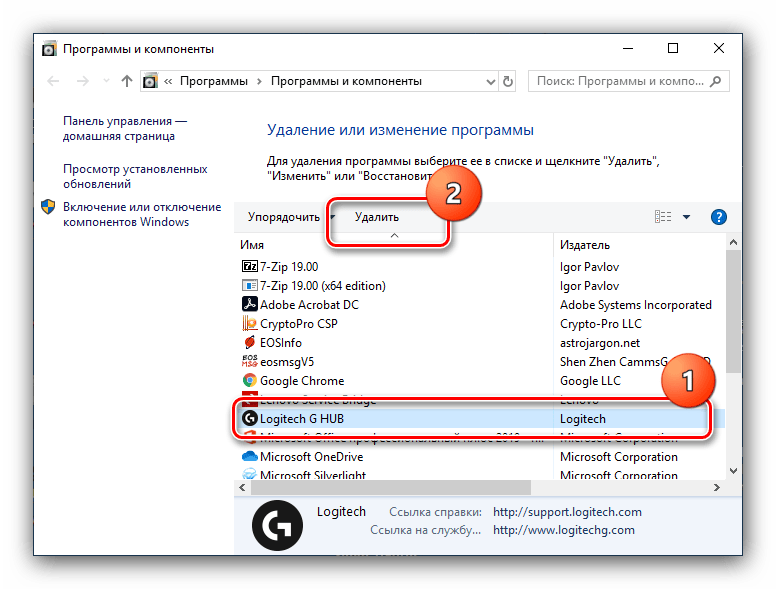
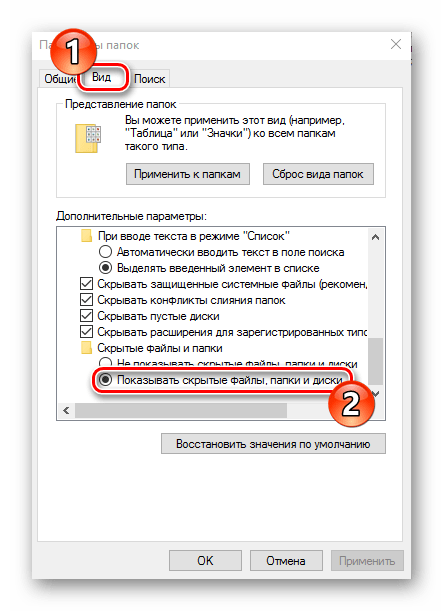
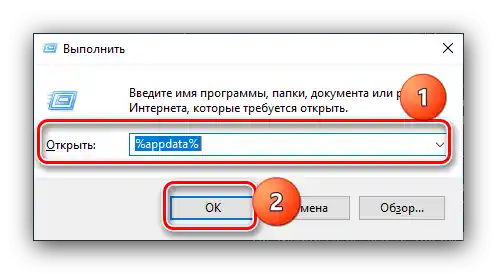
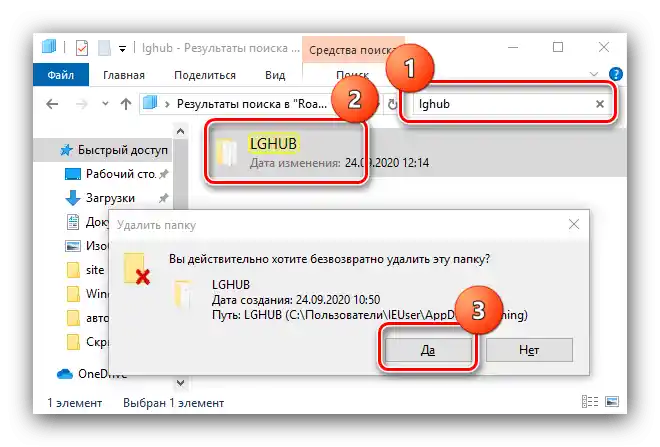
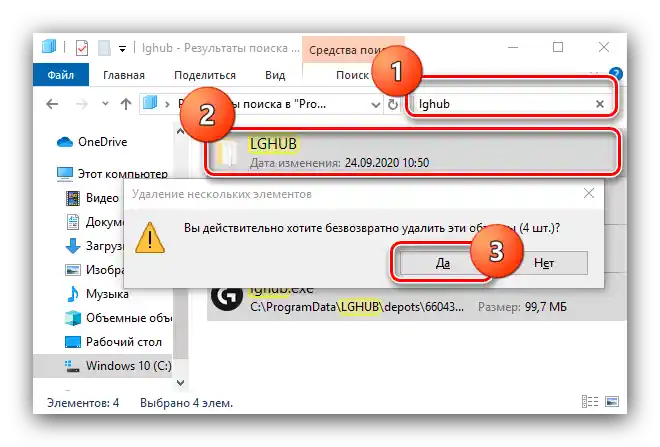
Reštartujte počítač, potom znova stiahnite inštalátor G-Hub a skúste nainštalovať program ‒ teraz by mal proces prebehnúť normálne.
Spôsob 3: Inštalácia predchádzajúcej verzie
Pre používateľov, ktorých problém spočíva v zamŕzaní na štádiu inicializácie, sa hodí metóda s inštaláciou staršej verzie softvéru a aktualizáciou na aktuálnu už z nej.
- Otvorenie prehliadača, ktorý preferujete, a prejdite na nižšie uvedený odkaz – vedie na FTP-server Logitech, odkiaľ inštalátor sťahuje údaje na inštaláciu aplikácie
- Po stiahnutí obsahu koreňového adresára servera otvorte "Hľadanie na stránke" (vo väčšine moderných prehliadačov to zabezpečuje kombinácia Ctrl+F) a zadajte dopyt
lghub_installer. Zobrazí sa zoznam verzií programu, kliknite na lghub_installer_2018.9.2778.exe. - Čakajte, kým sa inštalačný súbor stiahne, potom prejdite do priečinka sťahovania – napríklad výberom dodatočnej možnosti panela sťahovania, ak používate Google Chrome.
- Začnite inštaláciu aplikácie ako administrátor (pozri Spôsob 1), teraz by mala prebehnúť bez problémov.
- Ak máte relatívne starý príslušenstvo od Logitech (vydané v roku 2018 alebo skôr), môžete používať túverziu firemného softvéru, ale pre najnovšiu perifériu bude potrebné aktualizovať na aktuálnu.Na to spustite G Hub a kliknite na tlačidlo na otvorenie nastavení.
- V pravom hornom rohu okna bude aktívny odkaz "Skontrolovať, či sú dostupné aktualizácie", kliknite naň.
- Začne sa vyhľadávanie a sťahovanie aktuálnej verzie softvéru.
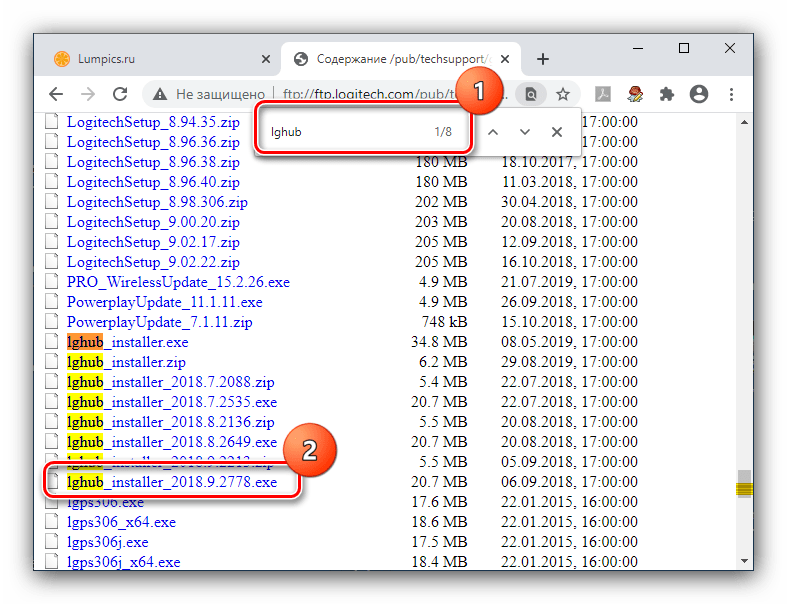
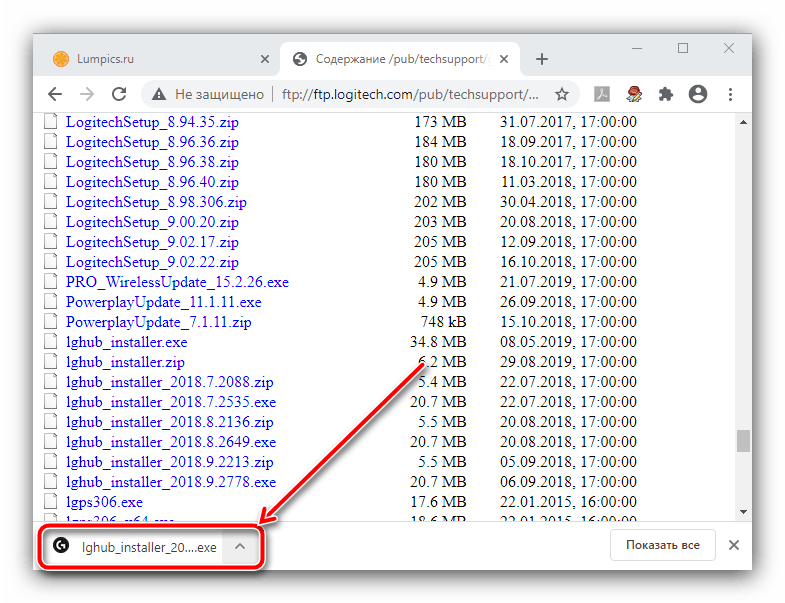
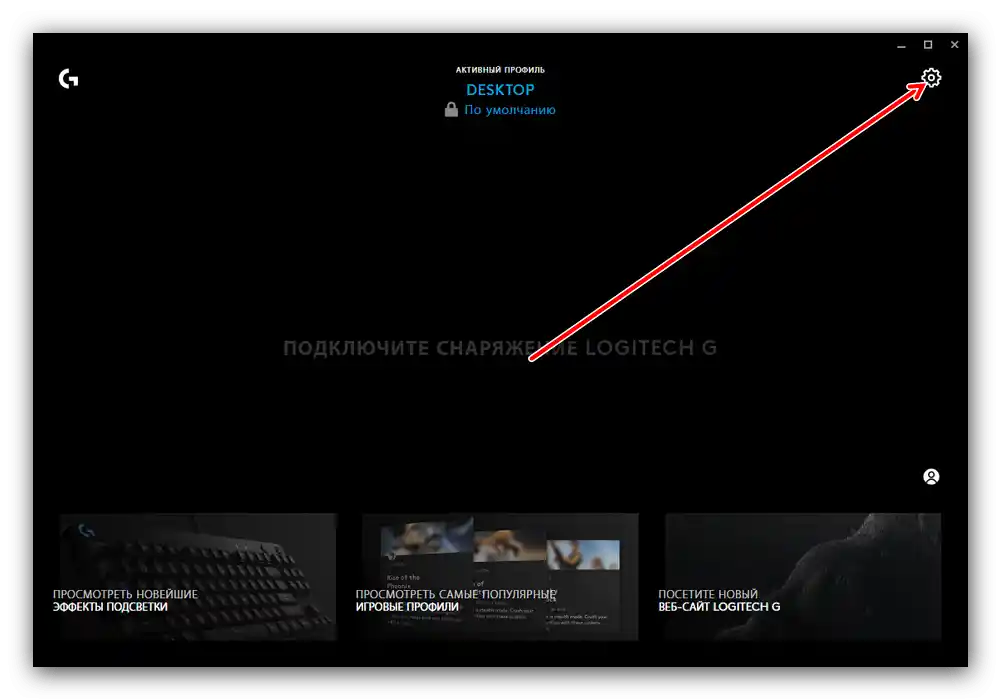
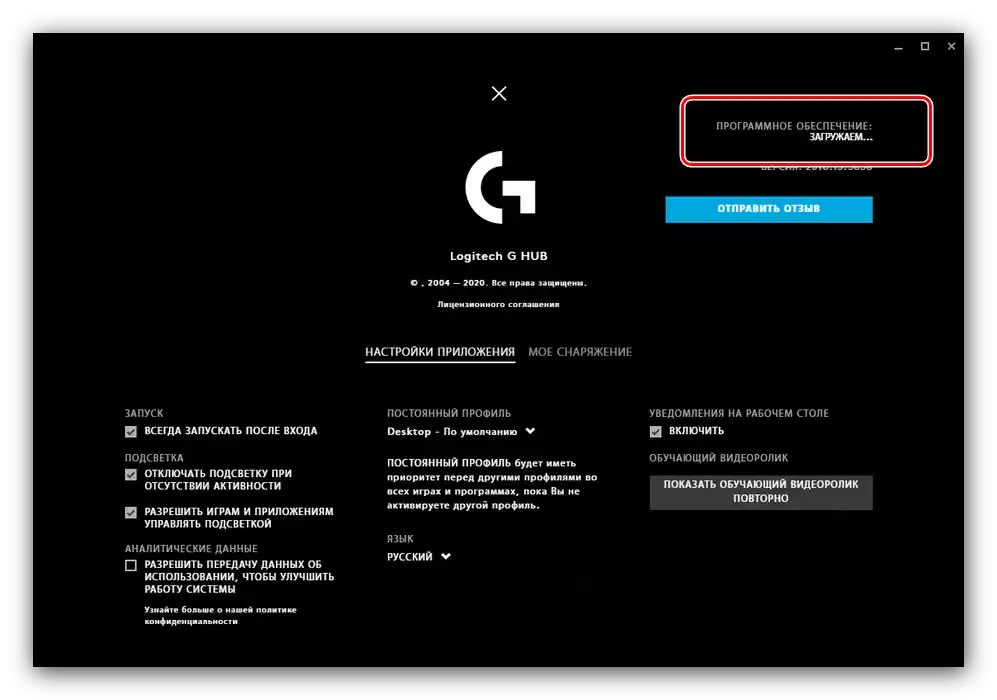
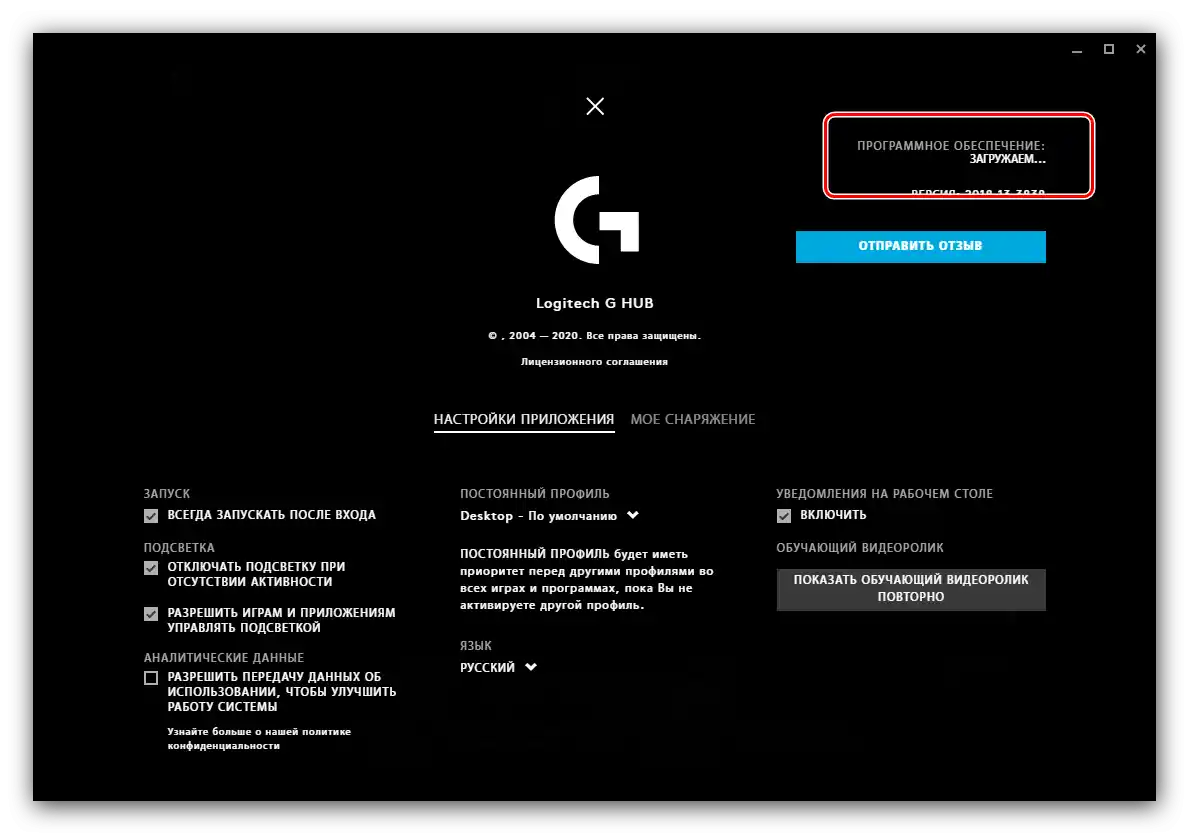
Tento spôsob je dosť jednoduchý na vykonanie.
Spôsob 4: Boj proti počítačovým vírusom
Taktiež nie je vylúčené, že inštaláciu zvažovaného softvéru môže brániť vírusová infekcia ‒ existuje určitá kategória škodlivého softvéru, ktorá neumožňuje inštalovať alebo odstraňovať programy. Zvyčajne o tom svedčia aj niektoré ďalšie príznaky v podobe porúch prístupu k súborom, samovoľnému spusteniu prehliadača, objaveniu sa neznámych skratiek na "Ploche" a podobne. Pri stretnutí s takýmito problémami využite naše odporúčania na boj proti vírusom, ktoré nájdete v článku na nasledujúcom odkaze.
Viac informácií: Boj proti počítačovým vírusom